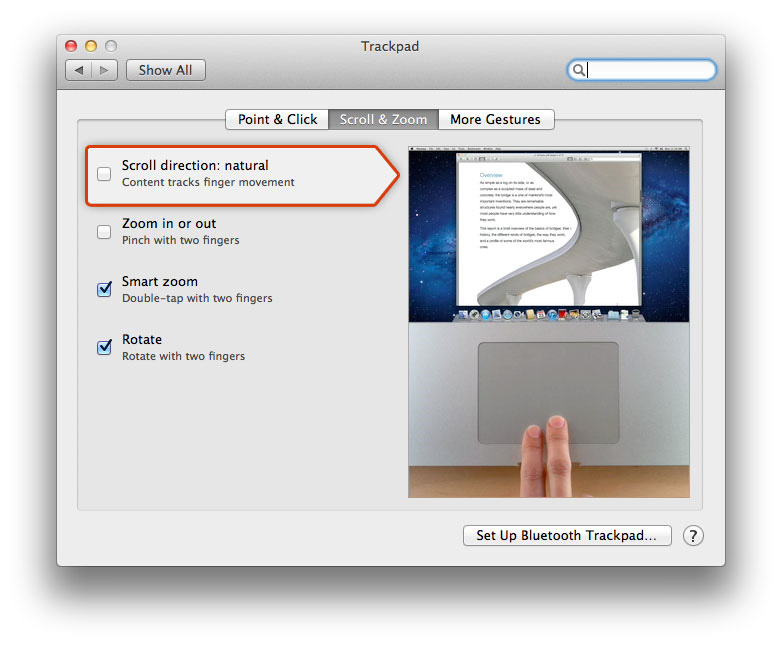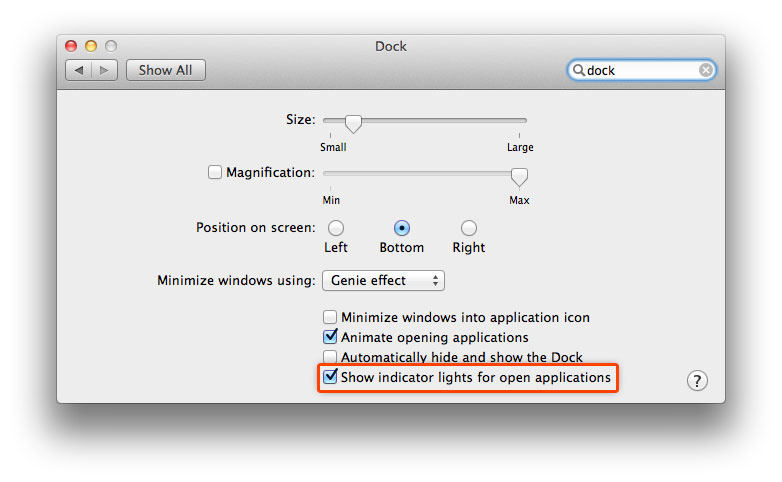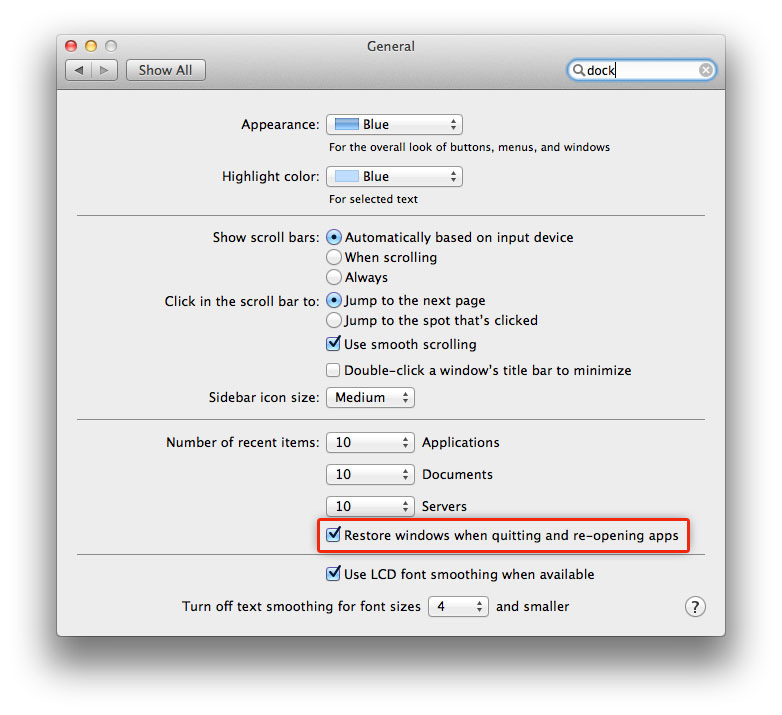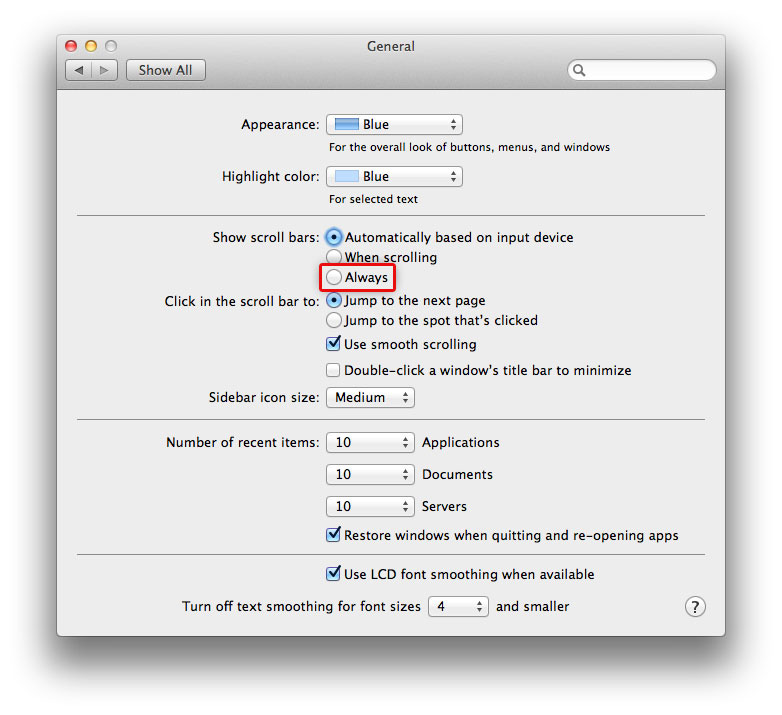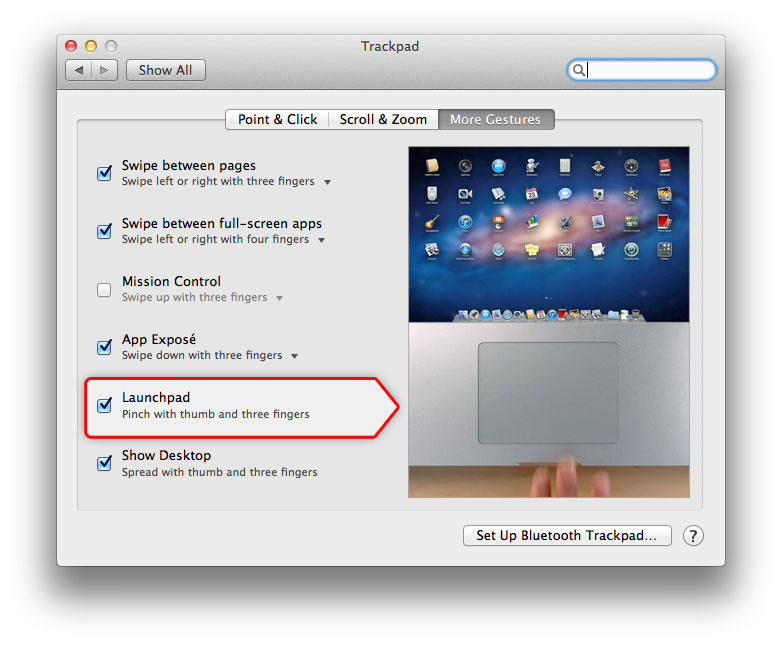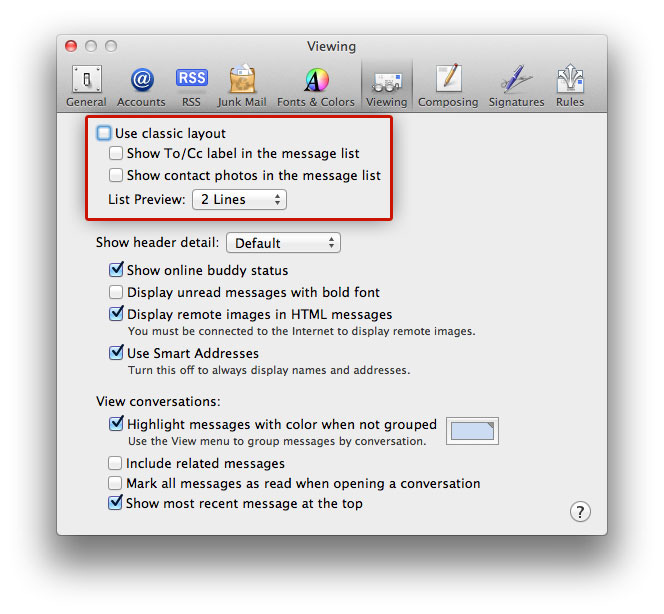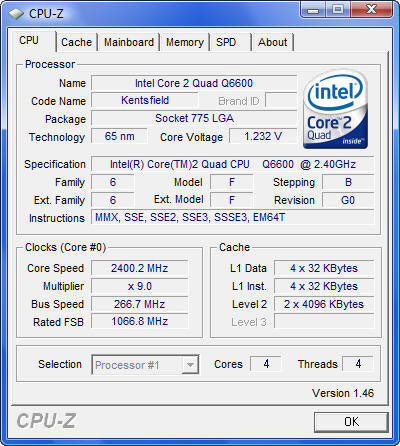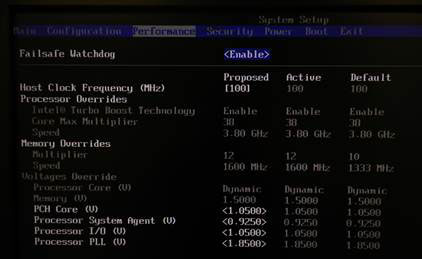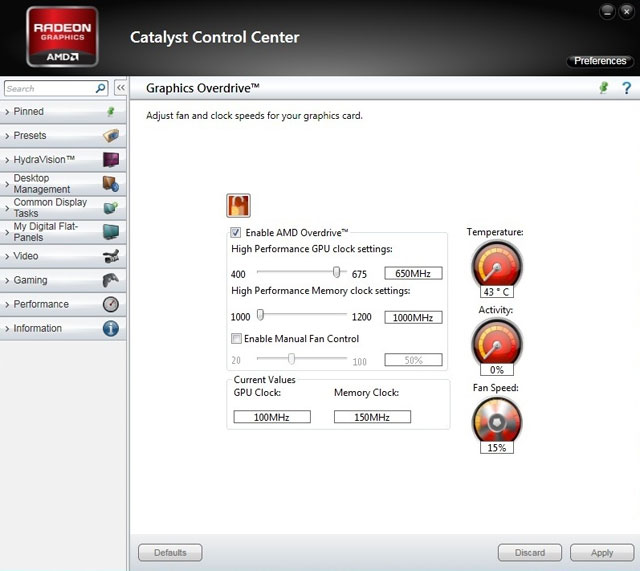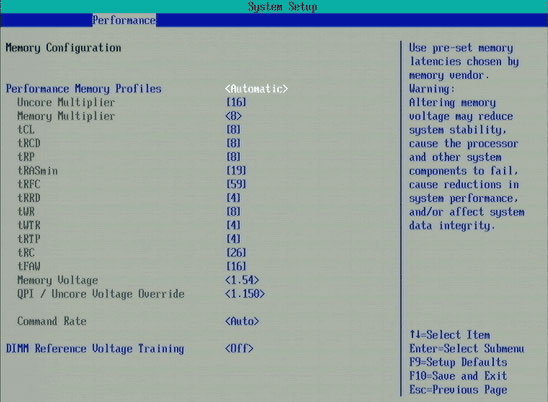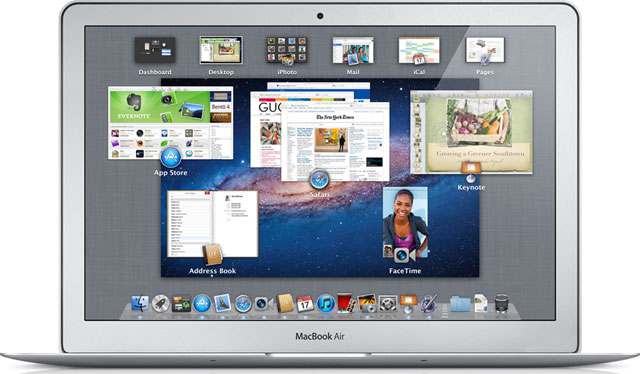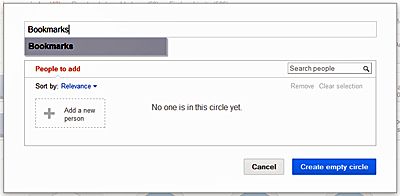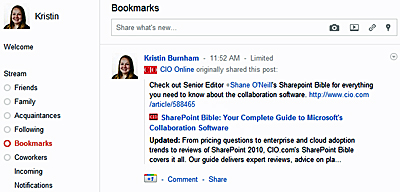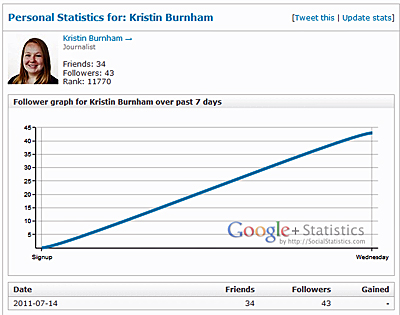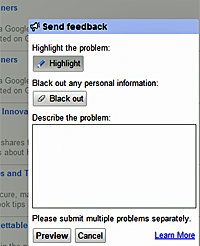Những vấn đề cơ bản của Touchpad
Touchpad lần đầu tiên xuất hiện vào năm 1990 và là một trong những câu trả lời cho vấn đề cung cấp một giải pháp đầu vào cho một MTXT di động (trackpointers và bi đều hướng đến những nhu cầu phổ biến). MTXT đầu tiên trang bị touchpad hay trackpad vào thời điểm đó là Apple PowerBook 500.Touchpad hiện đại sử dụng một công nghệ gọi là cảm ứng điện dung. Đây cũng là một công nghệ sử dụng trong hầu hết các màn hình cảm ứng và hoạt động bằng cách phát hiện các dòng điện của một ngón tay con người khi tiếp xúc với bề mặt touchpad. Điều này cho phép nó dễ dàng chuyển hướng một cách mượt mà mà không dựa trên áp lực thể chất.
Tuy nhiên, cảm ứng điện dung không phải vì thế mà không có một bất lợi nhỏ, đó là không có khả năng phát hiện những vật vô tri vô giác hoặc những bàn tay con người có đeo găng tay. Một touchpad đặc biệt còn có thêm khả năng làm việc với bút stylus.
Sự khác nhau giữa touchpad
Trong khi hầu như tất cả touchpad sử dụng cùng một công nghệ cơ bản để phát hiện đầu vào nhưng có nhiều cách để sử dụng công nghệ này, có nhiều kích thước và kết cấu touchpad khác nhau.Tính năng quan trọng của một touchpad chính là khả năng hỗ trợ cảm ứng đa chạm. Mặc dù điều này đã trở thành một tính năng phụ quan trọng nhưng đó không phải là phổ biến. Chẳng hạn như một MTXT chơi game MSI GT680R có giá khoảng 1.500 USD không hỗ trợ cảm ứng đa điểm. Nếu MTXT hỗ trợ tính năng này thì bạn có thể sử dụng nó dễ dàng với các ngón tay, chỉ cần cố gắng di chuyển xuống một trang web chỉ với ngón tay trong khi bạn vẫn điều khiển chọn mục với một ngón khác.
Nếu một MTXT không có cảm ứng đa điểm thì không gian di chuyển đã được chuyển sang một vị trí khác. Đây là một khu vực dọc nhỏ, thường là phía bên phải của touchpad được thiết kế để dịch chuyển các ngón tay để di chuột lên/xuống.
Chất lượng vật liệu cũng là vấn đề rất quan trọng. Hầu hết các MTXT rẻ tiền chỉ đơn giản là xây dựng các touchpad bằng nhựa tương tự với nhựa bao quan MTXT, điều này không gây cảm giác mịn màng. Những MTXT đắt tiền giống như MacBook, sử dụng một bề mặt thủy tinh bởi vì nó cung cấp một cảm giác mịn màng hơn rất nhiều. Trong khi đó dòng Asus Bamboo series sử dụng vật liệu chế tạo touchpad bằng tre cũng khá ấn tượng.
Cuối cùng, các nút touchpad là khá quan trọng. Lựa chọn tốt nhất là một touchpad cung cấp 2 nút riêng biệt nhưng nhiều touchpad sử dụng một nút với phong cách “rocker-style”. Điều này có nghĩa là có một nút rocker ở giữa trông có thể hoạt động cả hai chức năng nút chuột trái và chuột phải. Nút rocker này trông khá là sexy nhưng có thể gây phiền nhiều khi mà để sử dụng thì người dùng phải nhấn vào gần nút rocker và yêu cần một nút nhấn mạnh hơn.
Một touchpad hoàn hảo nên cung cấp khả năng hỗ trợ đa cảm ứng, một bề mặt nhẵn và hai nút nhấn với khả năng phản ứng xúc giác tốt. Những tính năng này không phải là khó tìm nhưng với những MTXT rẻ tiền thì điều này dường như là không thể.
Tầm quan trọng của phần mềm hỗ trợ
Mặc dù touchpad của bạn là rất quan trọng đối với phần cứng nhưng phần mềm sử dụng cũng có tác động vào touchpad khi thực hiện.Ví dụ như Windows không hỗ trợ cảm ứng đa điểm cho đến khi Windows 7 xuất hiện (mặc dù có phương pháp để hack cho phép kích hoạt tính năng này), thậm chí dù cho phần cứng có khả năng làm việc. Multitouch thực sự là hấp dẫn so với MTXT để đáp ứng ngay lập tức và rõ ràng, hiện tại việc điều hướng Windows với touchpad là dễ dàng hơn nhiều so với trước.
Tuy nhiên, vẫn có sự khác biệt rõ ràng giữa Windows 7 và Mac OS X, trong đó cung cấp khả năng hỗ trợ đa cảm ứng đáng kinh ngạc. Phần lớn sự khác biệt là giữa khả năng điều hướng Windows và Mac OS X trên MTXT. Trong khi đó, Ubuntu cũng đi vào khả năng hỗ trợ đa cảm ứng kể từ phiên bản 10.10.
Thật dễ dàng để quên đi những touchpad khi người bán hàng giới thiệu sản phẩm, nhưng hãy nhớ rằng touchpad được sử dụng khá nhiều đối với một MTXT, và nó không thể được thay thế hoặc nâng cấp, vì vậy bạn cần phải chắc chắn khi mua một MTXT với một touchpad mà mình muốn.
| Theo XHTT |